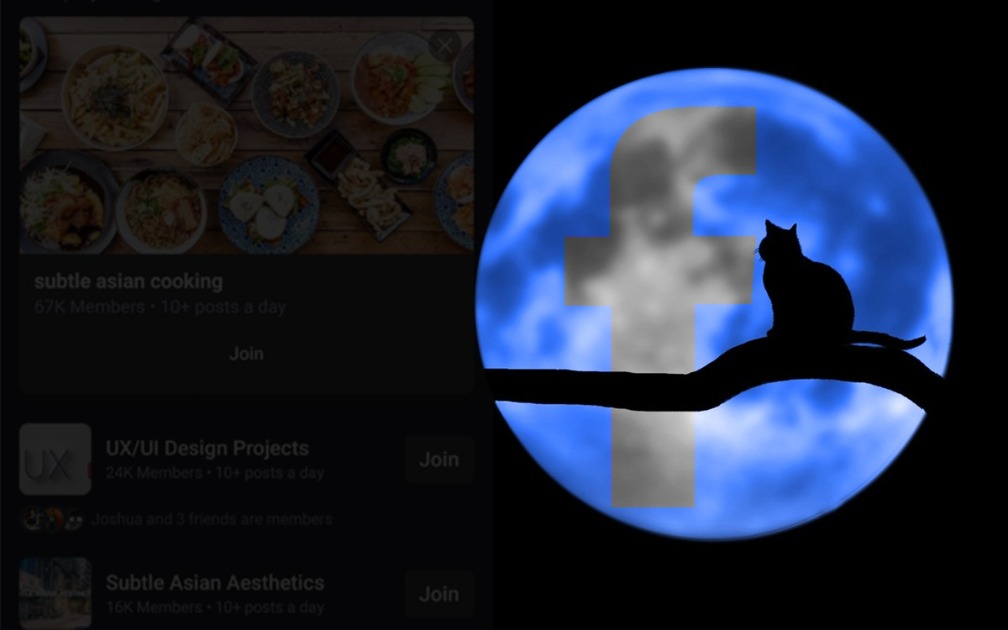Cara Menyinkronkan File dan Foto secara Otomatis ke Google Drive di Android

Hari ini, smartphones lebih dari sekedar perangkat untuk cenderung panggilan dan pesan. Mereka hampir setara dengan PC. Dari mengirim email ke membuat spreadsheet dan mengedit gambar, smartphones biarkan kamu melakukan begitu banyak. Meskipun mereka memiliki satu kelemahan utama – ponsel Android tidak mencadangkan dan menyinkronkan file iklan Foto secara default ke Google Drive.

Foto dan video Anda mungkin telah disinkronkan ke Google Drive melalui Foto Google beberapa waktu yang lalu. Pada Juni 2019, Google memutuskan untuk menghentikan proses sinkronisasi file antara Drive dan Foto.
Jadi, bagaimana Anda menyelesaikan pekerjaan Anda? Nah, kami di Guiding Tech telah menemukan cara untuk menyinkronkan file dan foto antara ponsel Android Anda dan Google Drive. Dan kabar baiknya adalah tidak hanya foto, tetapi file apa pun.
Jelas sekali, kita perlu mengambil bantuan aplikasi pihak ketiga. Dalam kasus kami, aplikasi yang dimaksud adalah FolderSync.
Ini adalah aplikasi sederhana dengan banyak fitur. Dari sinkronisasi dua arah hingga sinkronisasi mingguan, ini memungkinkan Anda bermain dengan banyak opsi berbeda.
Cara Mengatur Sinkronisasi Otomatis Antara Android dan Google Drive
Langkah 1: Jelas sekali, langkah pertama melibatkan menghubungkan dan menyiapkan Akun Google Anda. Setelah aplikasi diunduh, dan semua izin diberikan, ketuk Akun.
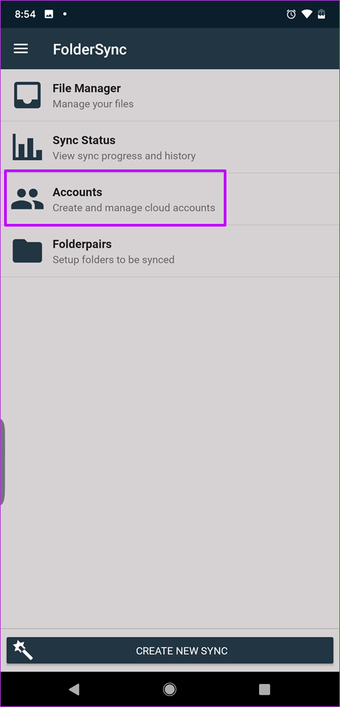
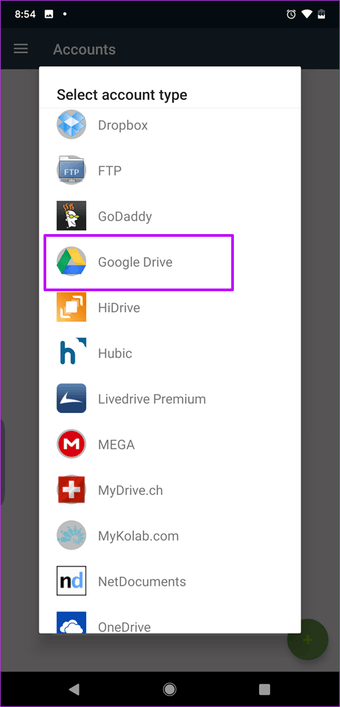
Selanjutnya, pilih Google Drive dari daftar drop-down.
Langkah 2: Selanjutnya, Anda perlu memberi nama ke akun tersebut. Dalam kasus saya, saya memilih untuk pergi dengan bentuk pendek dari nama saya.
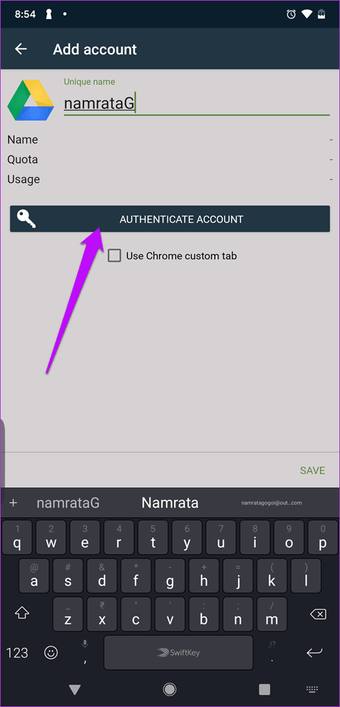
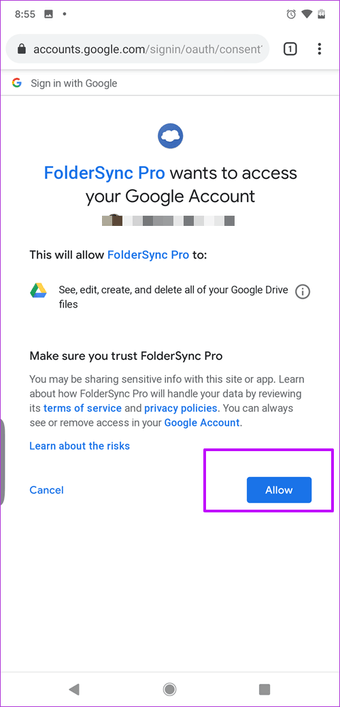
Setelah Anda menetapkan nama, ketuk Otentikasi, dan aplikasi akan membawa Anda ke halaman Akun Google untuk mendapatkan izin. Selanjutnya, klik Izinkan, dan langkah pertama untuk sinkronisasi otomatis selesai.
Setelah akun ditautkan dan terhubung, Anda akan melihatnya di bawah tab Akun.
Cara Mengatur Sinkronisasi Folder
Langkah 1: Setelah mengatur FolderSync, Anda harus memilih folder yang ingin Anda selaraskan. Yang harus Anda lakukan adalah memilih folder dan hanya itu saja.
Untuk melakukannya, ketuk Folderpairs, dan Anda akan melihat akun yang ditautkan pada halaman berikutnya. Tetapi sebelum itu, Anda harus memberi nama pada Sinkronisasi.
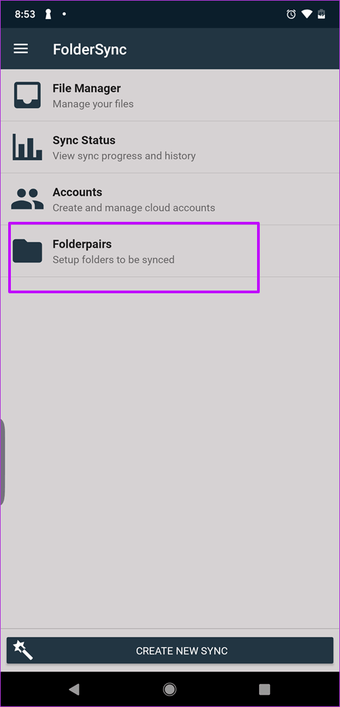
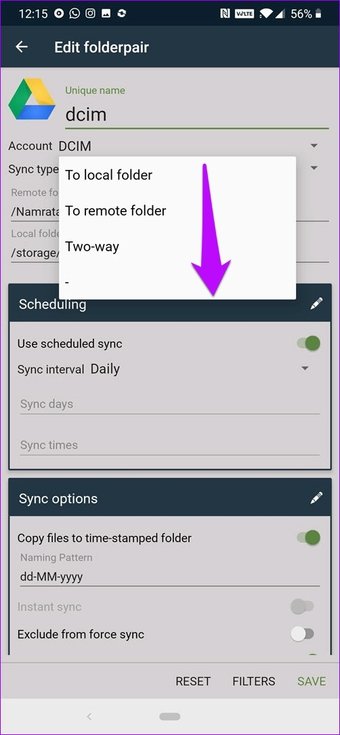
Selanjutnya, ketuk pada jenis Sinkron dan pilih salah satu jenis sinkronisasi. Secara default, Anda dapat memilih dari Folder lokal, Folder jauh atau Dua arah.
Jika Anda ingin file ponsel Android Anda di Google Drive, pilih Ke folder jauh.
Langkah 3: Sekarang, ketuk ruang di bawah Folder Jauh untuk memilih jalur di mana data dari ponsel Anda harus pergi.
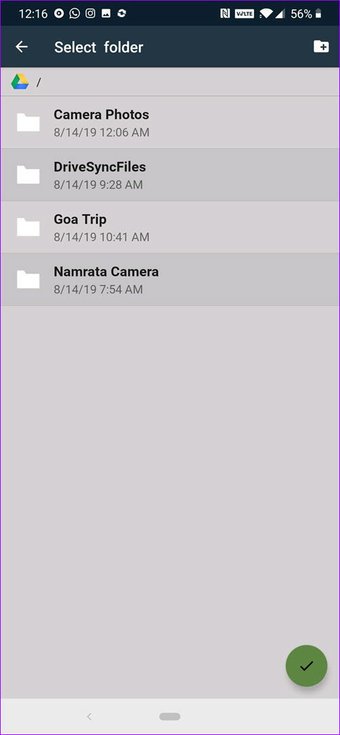
Tip keren: Jika tidak ada folder di Google Drive, ketuk ikon Plus di sudut kanan atas untuk membuatnya.
Setelah selesai, ketuk ruang di bawah folder lokal untuk memilih folder dari telepon Anda yang ingin Anda selaraskan.
Yang perlu Anda lakukan adalah mengetuk folder untuk memilihnya dan mengetuk Simpan setelah selesai.
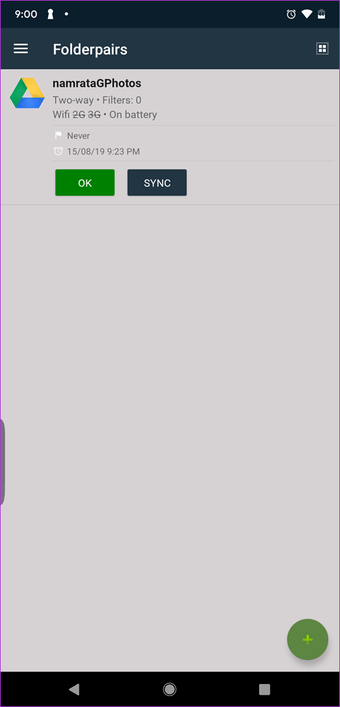
Klik Simpan dan hanya itu. Selamat, sinkronisasi sudah dimulai.
Penjadwalan dan Tweaking Pengaturan Sync
Seperti yang kami sebutkan di atas, FolderSync hadir dengan banyak fitur. Misalnya, Anda dapat mengatur jenis koneksi, atau kapan sinkronisasi harus dijalankan, di antara banyak hal lainnya.
Untuk mengatur jenis koneksi, gulir ke bawah hingga Anda melihat tab Connection, dan beralih sakelar untuk Gunakan Wi-Fi.
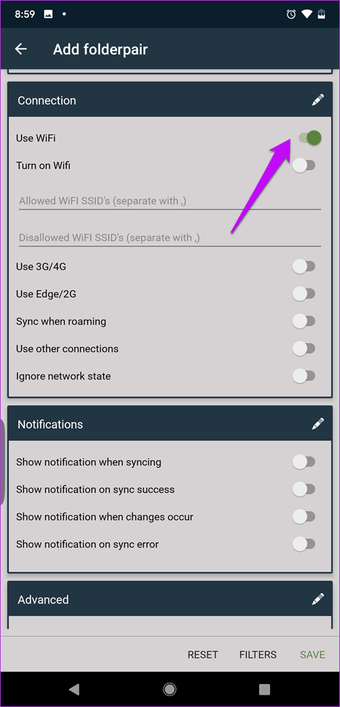
Plus, Anda juga dapat mengatur aplikasi untuk mengaktifkan Wi-Fi secara otomatis. Untuk itu, Anda harus memasukkan SSID.
Selain itu, Anda juga dapat menonaktifkan sinkronisasi saat roaming dan bahkan menjadwalkan sinkronisasi. Interval sinkronisasi default adalah 5 menit dan dapat mencapai satu bulan. Namun, jika Anda berminat untuk bereksperimen, ketuk Lanjutan dan tetapkan hari dan tanggal khusus.
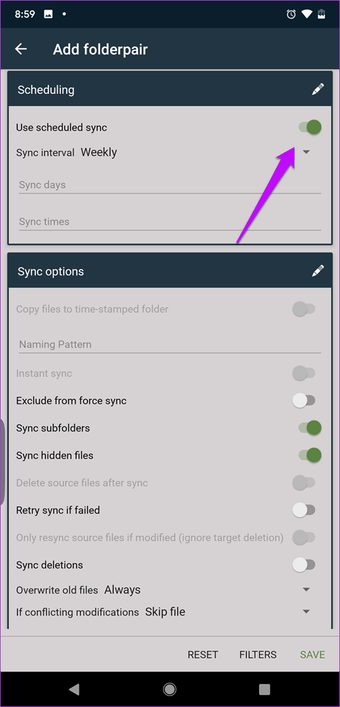
Menariknya, Anda juga dapat menyesuaikan notifikasi. Pengaturan yang paling saya sukai adalah opsi 'Tampilkan pemberitahuan pada sinkronisasi'.
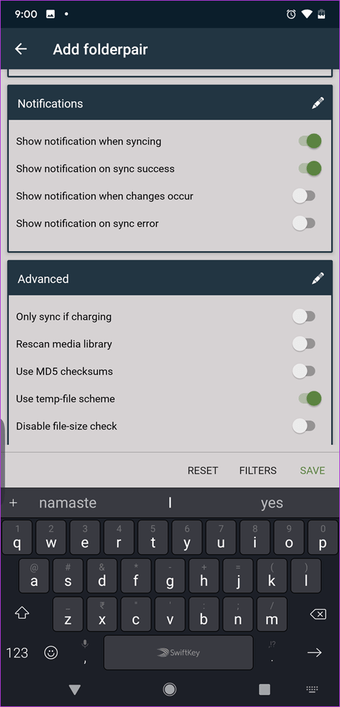
Mirip dengan yang di atas, ada banyak pengaturan di FolderSync yang dapat Anda coba.
Status Sinkronisasi
Anda juga dapat memeriksa status sinkronisasi melalui opsi Status Sinkronisasi. Cukup ketuk, dan semuanya akan ditampilkan.
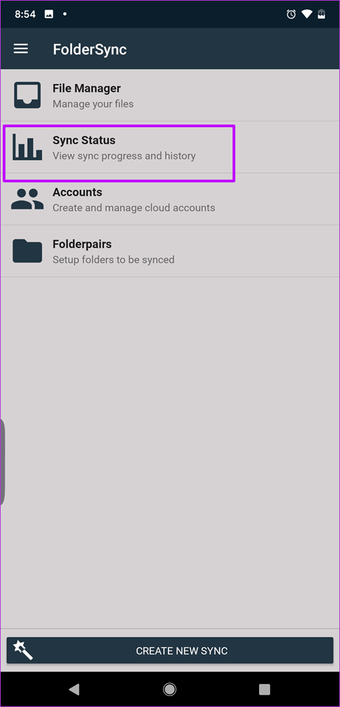
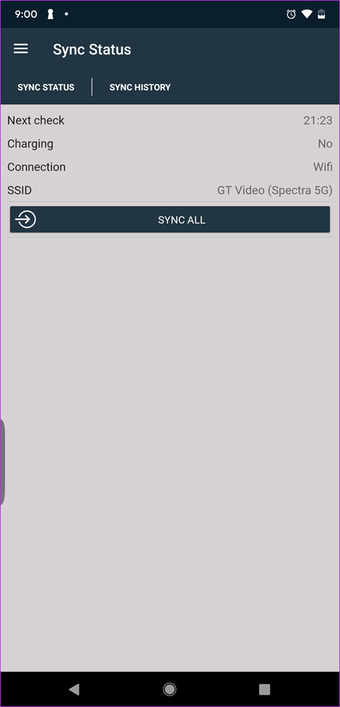
Kiat Pro: Versi premium FolderSync membuka banyak opsi.
Alternatif: Autosync untuk Google Drive
Ada beberapa opsi selain FolderSync, yang memungkinkan Anda menyinkronkan konten telepon Anda ke Google Drive. Namun, opsi ini sedikit terbatas.
Versi gratisnya memungkinkan Anda menyinkronkan satu folder. Ditambah opsi penyesuaian juga terbatas, dan Anda tidak akan memiliki kebebasan untuk menambahkan aturan dan filter.
Namun, jika Anda suka membuat hal-hal sederhana, Anda dapat mencoba aplikasi ini.
Sinkronkan Cerdas
Hal terbaik tentang layanan pihak ketiga ini adalah bahwa tidak seperti Google Foto, saya dapat menyinkronkan foto berkualitas tinggi langsung ke Google Drive. Plus, itu juga memberi saya kebebasan untuk memilih jenis file dan folder, tanpa batasan.
Jadi, pengaturan Sync seperti apa yang akan Anda gunakan dengan aplikasi ini? Beri tahu kami pemikiran Anda dalam komentar di bawah.
Selanjutnya: Bingung antara apa yang diperhitungkan dan apa yang tidak terhadap kuota penyimpanan Google Drive Anda? Baca semua tentang itu di pos di bawah ini.